Macを買ったらまず確認!
Macのセキュリティを強化するために実践したい5つのポイント
あなたがパソコンを購入する際に重視する点や決め手はなんでしょうか。デザイン、性能、価格、安全性などありますが、どんなパソコンでもセキュリティ対策は必須です。サイバー攻撃の中には、特定のOS(MacやWindowsなどの基本ソフト)だけを狙うマルウェアも存在します。また、そのようなマルウェアだけでなく、OSに関係なく被害に遭うネット詐欺の脅威もあります。では、Macをネット上の脅威から守るためには、どのような対策が必要でしょうか。セキュリティを強化する5つのポイントを実践しましょう。
Macにもセキュリティソフトは必要
MacBookやiMacなどのMacが根強い人気を誇っています。統一されたデザインによる見た目や使い勝手だけでなく、セキュリティも評価してMacユーザになった方もいるのではないでしょうか。
Macは一般に安全と評されており、世間では「Macはマルウェア(ウイルスなどの悪意を持ったソフトウェアの総称)に感染しないためセキュリティソフトが不要」というイメージもあるほどです。しかし、残念ながらどのようなパソコンでもセキュリティ対策は必要です。実際、Macを標的とするマルウェアが存在しています。また、ネット利用者を不正サイトへ誘導し、金銭や情報をだまし取るフィッシング詐欺などのさまざまなネット詐欺は、OSを問わない脅威です。Macを取り巻く最新の脅威を見ていきましょう。
マルウェアが正規のソフトに偽装しているかも
Macにマルウェアをインストールさせる手口には巧妙なものがあります。たとえば、サイバー犯罪者はあたかも正規のソフトやアプリ、更新通知のように見せかけてマルウェアをダウンロードさせようとします。もしマルウェアをインストールしてしまった場合、端末内の情報を窃取されたり、広告を表示させるアドウェアを実行されたりするなどの被害に遭う可能性があります。
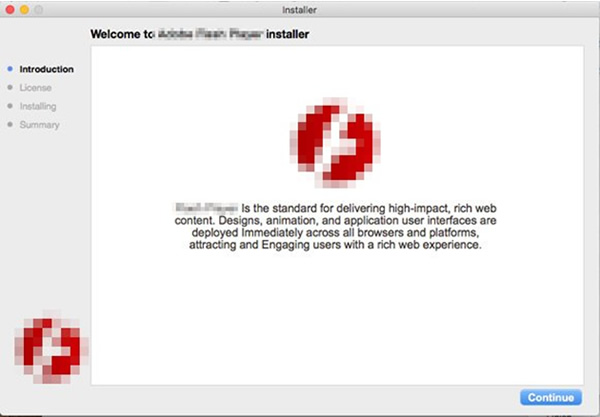
図:人気のあるアプリに偽装したアドウェアの例
他の例では、利用者のタイプミス(入力間違え)を利用して偽のURLに誘導するタイポスクワッティングと呼ばれる手口も確認されています。タイポスクワッティングは、人気のWeb サイトに類似したURLを攻撃者が用意し、タイプミスによってそのURLに偶然アクセスしてしまったユーザを不正サイトへ誘導する手法です。確認された事例では、利用者が著名な動画共有サービスのURLをタイプミスして特定のURLを入力した場合、最終的にマルウェア感染を通知する偽の警告画面に誘導されるようになっていました。この警告を信じて表示されたスキャンボタンをクリックしてしまうと、誘導先で迷惑アプリがダウンロードされてしまいます。
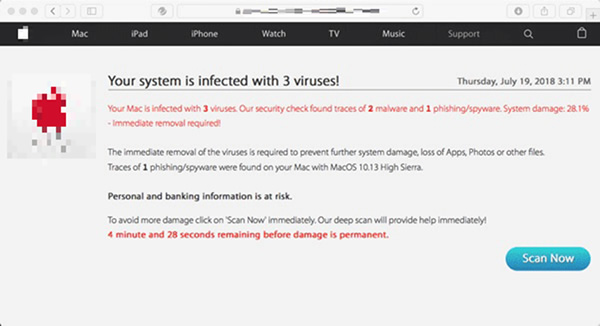
図:タイポスクワッティングによって誘導された偽の警告画面の例
偽のメールで利用者の不安をあおり、フィッシングサイトへ誘導
ネット詐欺もMac利用者が特に気を付けるべき脅威の1つです。フィッシング詐欺では、Macユーザを含むApple IDのサービス利用者をフィッシングサイトへ誘導する手口が確認されています。Apple社を名乗る偽のメッセージで「アカウントが一時的に無効になっています」などと通知し、URLを開かせる手口はその典型です。本文中のURLリンクを開くとAppleのログインページに似せたフィッシングサイトへ誘導され、そこで入力した認証情報(ID、パスワード)や個人情報、クレジットカード情報などを盗み取られてしまいます。
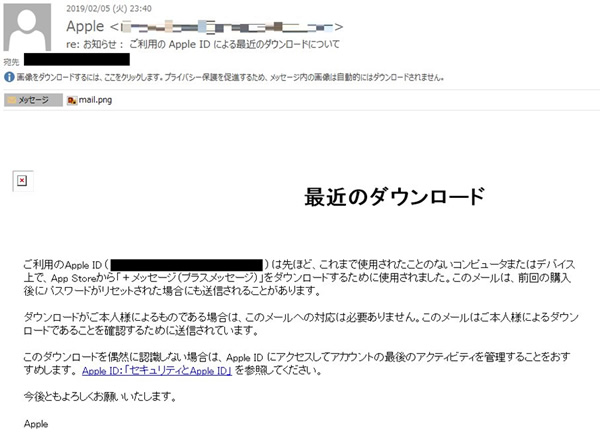
図:Appleをかたった偽のメールの例
Macを安全に利用するための対策5選
こうしたネット上の脅威の被害に遭うリスクを軽減するために、Macで実践すべき対策を紹介します。
1.OSやソフトを最新バージョンに保ち、セキュリティソフトも最新の状態に保つ
OSや、Adobe Acrobat Readerなどのソフトの脆弱性(セキュリティの穴)を悪用するサイバー攻撃への備えはMacでも必須です。macOSでも過去に、端末を不正操作されたり、端末内の情報を漏えいさせたりする脆弱性が見つかりました。開発元からOSやソフトの更新通知が届いたらできるだけ早く適用してください。また、脆弱性を悪用した攻撃に限らず、マルウェアやさまざまなネット詐欺から守るために、Macにもセキュリティソフトは必須です。最新の脅威に対抗するために、セキュリティソフトも最新の状態に保ちましょう。
2.Mac App Storeからアプリ(ソフト)を入手する
利用したいアプリがある場合はAppleが運営するMac App Storeから入手しましょう。Mac App Storeでは、Appleによる安全性の審査を通過したアプリだけが公開され、審査基準に満たないアプリは排除されるためです。ただし、公式のアプリストアであっても、審査の目を逃れて不正なアプリがまぎれこんでいる場合があります。ダウンロードする前に、必ずレビューや詳細情報などをよく確認するように心がけましょう。アプリをダウンロードする際の確認ポイントは参考記事で紹介しています。
3.macOSに搭載されているセキュリティ機能を有効にする
(Gatekeeper、ファイアウォール、FileVault)
- Gatekeeperを有効にし、Mac App Store以外からダウンロードしたアプリや、Appleから発行された開発者のID証明書で署名されていないアプリの実行を防ぎましょう。アップルメニューの「システム環境設定」から「セキュリティとプライバシー」へ進み、「一般」タブから設定できます。
- ファイアウォールを有効にすれば外部からの不正な通信を防ぎ、ウイルス感染や情報漏えいなどのリスクを軽減できます。アップルメニューの「システム環境設定」から「セキュリティとプライバシー」へ進み、「ファイアウォール」タブから設定できます。
- FileVaultを有効にすれば、ハードディスク内のデータを暗号化し、端末の盗難、紛失時などに別のコンピュータからデータにアクセスされることを防げます。アップルメニューの「システム環境設定」 から 「セキュリティとプライバシー」 へ進み、「FileVault」タブから設定できます。
4.信用できるネットワークを利用する
街中にはセキュリティに不備がある公衆Wi-Fiスポットも存在します。もし、こうしたWi-Fiスポットを利用すると、第三者に通信内容を盗み見られてしまうかもしれません。公衆Wi-Fiにつなぐ場合は、通信事業者などの信用できる事業者や団体が提供する、通信が暗号化された(WPA2以上)Wi-Fiスポットを優先的に利用しましょう。加えて、VPNソフトを使うことで、安全な通信を確保できるためさらに安心です。
また、自宅のネットワークも安全に利用できるよう、設定を確認しておきましょう。
5.アカウントを厳重に管理する
Macを利用する上で、Apple IDはかかせません。万一アカウントが不正利用された場合、情報漏えいや金銭被害につながる可能性もあります。アカウントの不正利用を防ぐポイントの1つは、他のサービスと異なるIDとパスワードの組み合わせを使用することです。そして、2ファクタ認証(二要素認証)を必ず設定してください。これにより、サービスのログイン時にIDとパスワードだけでなく、事前に登録した機器で取得できる認証コードの入力も必要になるため、第三者による不正ログインへの対策を強化できます。
